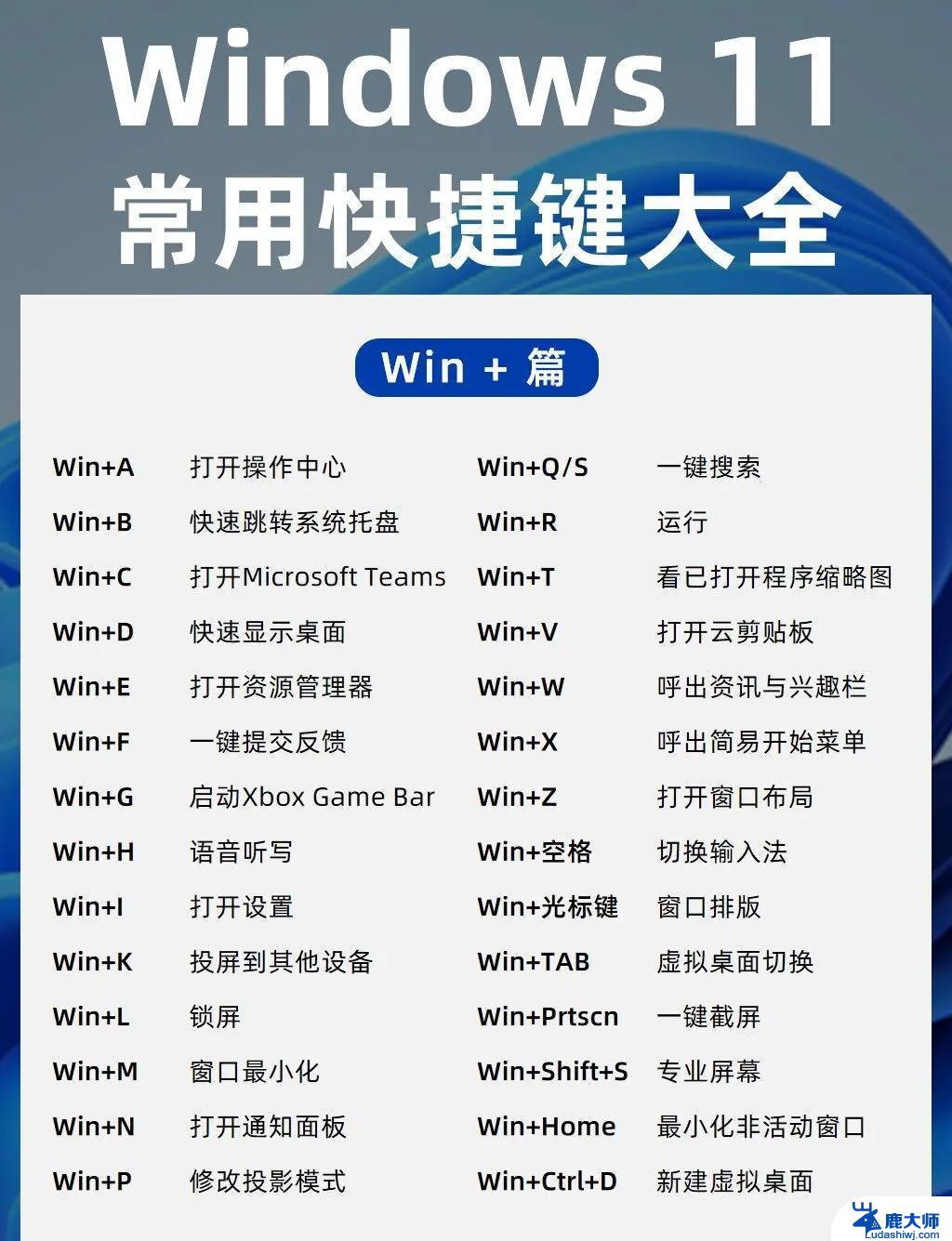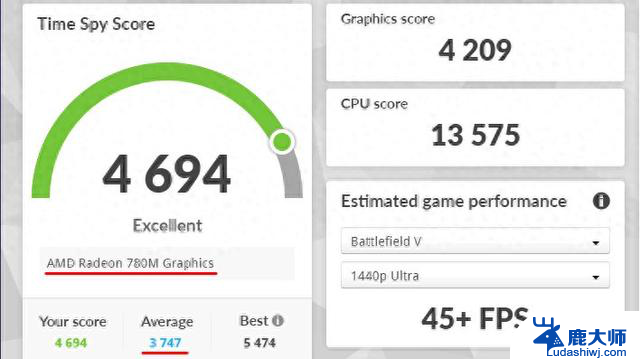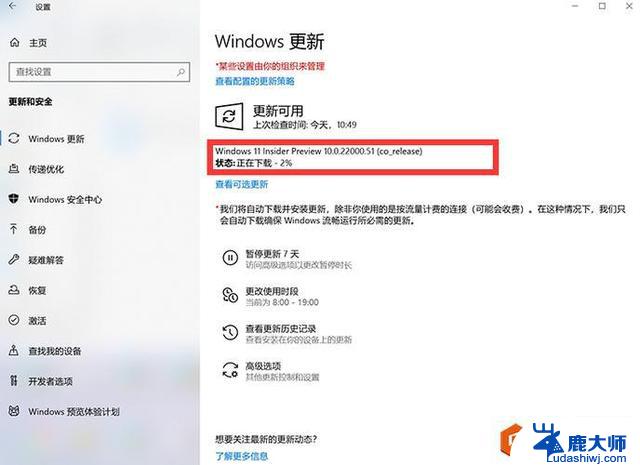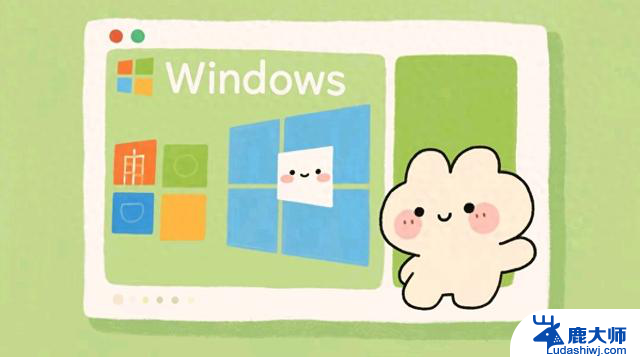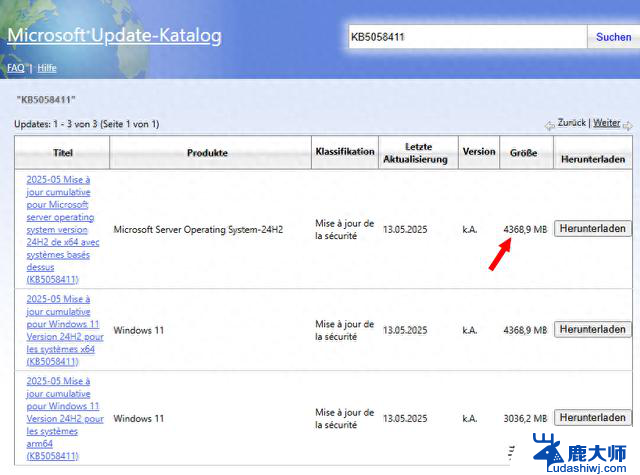Win11新技能上线!快速机器恢复QMR全解,一键自救效率提升!
---
QMR是什么?为“卡壳”电脑量身定制的救命稻草
去年,微软启动了“Windows弹性计划”,致力于让Windows系统具备更强的自我修复和安全防护能力。QMR正是这个计划下的一项重量级成果:当电脑多次启动失败时,QMR便会自动介入。接管故障排查和修复流程,最大限度减少用户因开机异常而束手无策的尴尬局面。
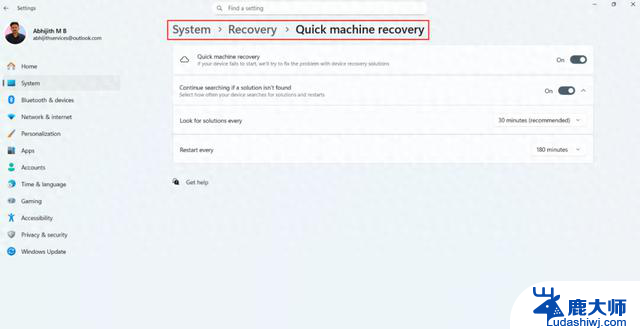
---
QMR如何工作?云端诊断+智能修复
当电脑连续出现启动失败,系统会自动进入Windows恢复环境(WinRE)——一个专为故障排查和修复准备的“急救模式”。而QMR的独特之处在于,它能通过互联网接入微软云诊断服务,把本机的诊断数据安全上传到微软服务器。
服务器端分析完毕后,会把针对性修复方案和补丁直接推送回你的电脑。QMR自动下载这些补丁,在WinRE内完成应用后重启电脑,让修复过程尽量自动化与智能化,无需普通用户手动干预。
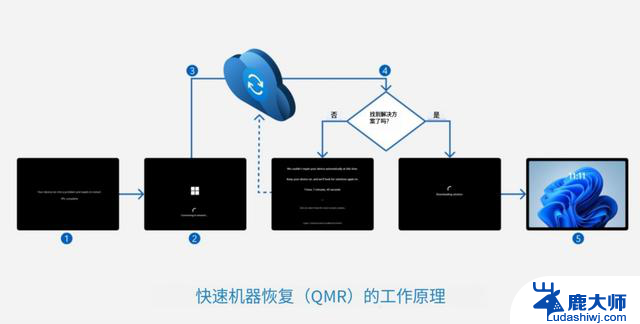
---
如何体验QMR?预览版抢先玩,测试方法全流程
目前,QMR仅在Windows Insider预览版中提供体验。如果你想尝鲜,升级到最新预览版后,在“设置→系统→恢复→QMR”处即可开启相关选项。
想要体验但不想真的让电脑“崩溃”?可以借助安全模式下命令行来模拟启动失败:
1. 以管理员身份运行命令提示符
输入:`reagentc /SetRecoveryTestmode`,激活QMR测试模式。
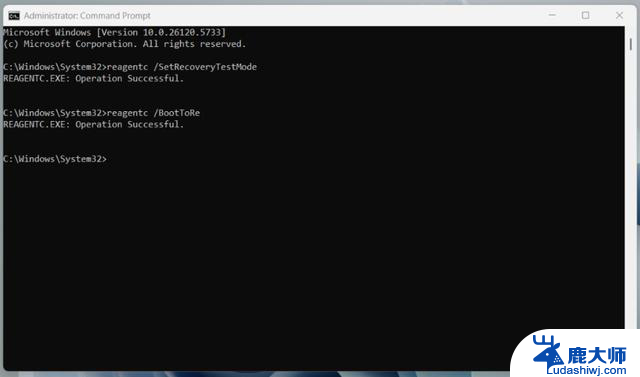
2. 模拟自动进入WinRE
输入:`reagentc /BootToRe`,下次启动系统将直接跳到WinRE恢复环境。
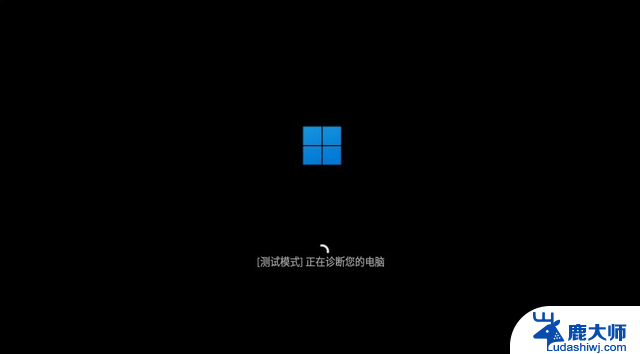
3. 重启电脑,进入QMR流程
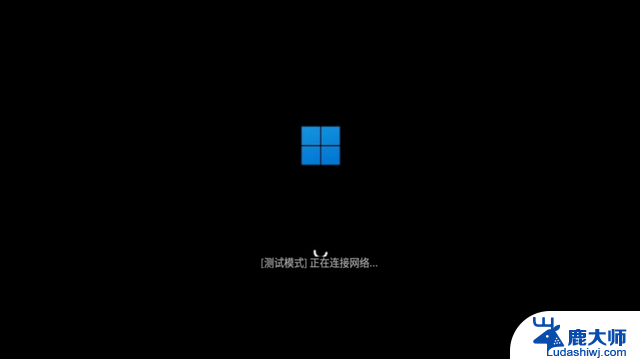
QMR会模拟启动失败后的诊断、联网、搜索解决方案流程。
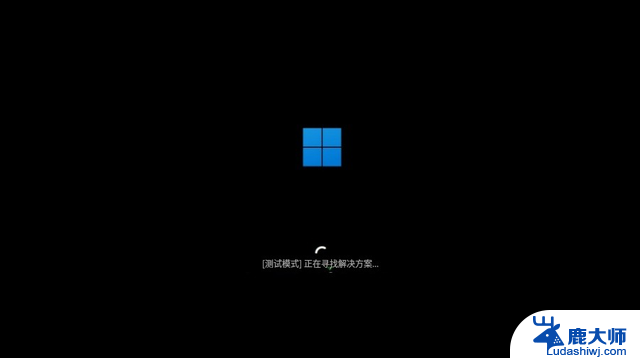
注意:大多数测试环境下,实际并无致命错误,QMR很可能会找不到具体问题,最后系统仍会正常启动回桌面。
---
测试完如何退出?
测试体验结束后,务必还原恢复环境:
1. 以管理员模式运行命令提示符:
输入:`reagentc /disable`,彻底关闭WinRE和测试状态。
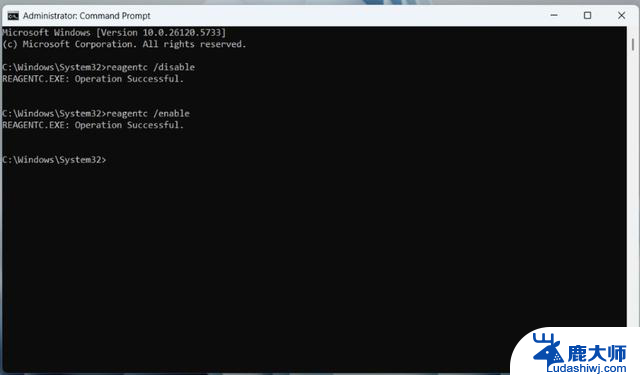
2. 再输入:`reagentc /enable`,重新激活标准WinRE,确保恢复工具(包括启动修复与QMR)可正常使用。
---
QMR修复记录去哪查?
如果QMR成功为你的电脑下载并应用了修复补丁,可以在“设置→Windows更新→更新历史记录”中找到痕迹。通常会记录在“质量更新”部分,方便用户追溯修复过程。
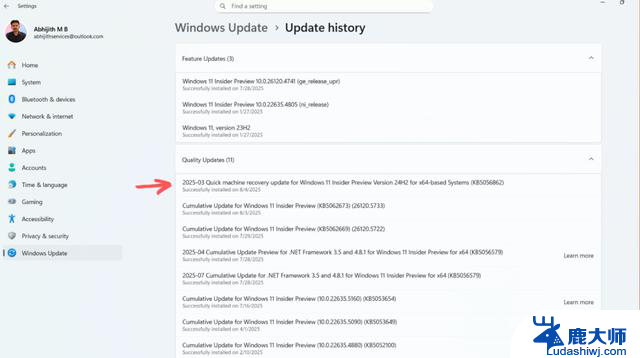
---
使用QMR要注意什么?
- 必须联网:QMR依赖网络,目前只支持WPA/WPA2标准Wi-Fi,不支持WPA2-Enterprise等企业级认证网络。
- 功能暂时仅限Insider预览版,正式版用户需耐心等待后续更新推送。
---
总结:智能自愈,未来可期
“快速机器恢复”(QMR)无疑是Windows 11自我修复能力的一大飞跃。以后电脑开不了机,不用再急得抓狂,系统会自动帮你诊断、联网求助、下载修补,甚至大部分问题都能一键修复。你觉得这个功能实用吗?有没有遇到过“死机卡壳”不得不重装系统的尴尬呢?欢迎留言讨论!
---
信息来源:微软官方、Windows Insider社区等